主页 > 经验 >
谷歌浏览器如何关闭网页声音方法 chrome浏览器怎么设置关闭网页
谷歌浏览器如何关闭网页声音方法 chrome浏览器怎么设置关闭网页声音。我们现在有一些人还在使用谷歌的浏览器,因为谷歌浏览器在某些方面还是非常的不错的。但是当我们想要关闭谷歌浏览器的网页声音的时候,应该怎么操作呢?一起来看看吧。
1:开启Google chrome浏览器,在上方网址列输入「chrome://flags/#enable-tab-audio-muting」,按下〔enter〕键后会跳至设定页面,找到其中的「启用分页音频开关用户接口控件」。
按下下方的「启用」后,在最下方会出现「您的变更将于下次重新启动Google Chrome时生效。」提示,按下〔立即重新启动〕即可重新开启Google Chrome。

2:当页面有声音效果时,分页页签旁会出现喇叭符号,在页签上按鼠标右键,从快速选单中点选【关闭分页音讯】,即可关闭该分页的声音。也可以直接按下喇叭符号,当喇叭变成禁止符号的时候,就能快速关闭该分页的声音。
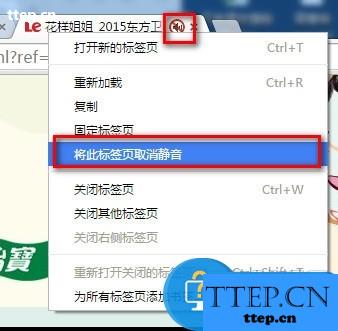
3当鼠标光标移到有禁止符号的喇叭上会变成半透明,按下鼠标左键即可恢复该分页的声音。
在分页页签上按鼠标右键,从快速选单中点选【开启分页音讯】,也可以恢复该分页的声音。
对于我们在遇到了需要关闭浏览器网页的声音的时候,我们就可以利用到上面给你们介绍的解决方法进行处理,希望能够对你们有所帮助。
1:开启Google chrome浏览器,在上方网址列输入「chrome://flags/#enable-tab-audio-muting」,按下〔enter〕键后会跳至设定页面,找到其中的「启用分页音频开关用户接口控件」。
按下下方的「启用」后,在最下方会出现「您的变更将于下次重新启动Google Chrome时生效。」提示,按下〔立即重新启动〕即可重新开启Google Chrome。

2:当页面有声音效果时,分页页签旁会出现喇叭符号,在页签上按鼠标右键,从快速选单中点选【关闭分页音讯】,即可关闭该分页的声音。也可以直接按下喇叭符号,当喇叭变成禁止符号的时候,就能快速关闭该分页的声音。
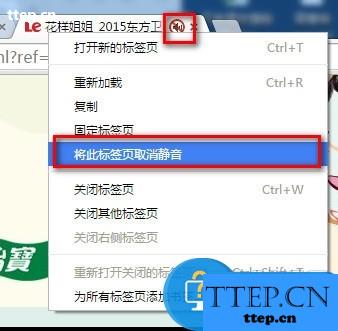
3当鼠标光标移到有禁止符号的喇叭上会变成半透明,按下鼠标左键即可恢复该分页的声音。
在分页页签上按鼠标右键,从快速选单中点选【开启分页音讯】,也可以恢复该分页的声音。
对于我们在遇到了需要关闭浏览器网页的声音的时候,我们就可以利用到上面给你们介绍的解决方法进行处理,希望能够对你们有所帮助。
- 最近发表
- 赞助商链接
